Atualizado em October 2024: Pare de receber mensagens de erro que tornam seu sistema mais lento, utilizando nossa ferramenta de otimização. Faça o download agora neste link aqui.
- Faça o download e instale a ferramenta de reparo aqui..
- Deixe o software escanear seu computador.
- A ferramenta irá então reparar seu computador.
Uma característica do Linux que você pode ter gostado é que você pode alternar entre diferentes desktops virtuais. Você pode fazer isso para o Windows usando um programa livre chamado ‘Desktops’.
Desktops da SysInternals
cria quatro desktops virtuais. Além disso, você pode alternar entre eles muito facilmente e rapidamente.
Tabela de Conteúdos
Desktops Sysinternals
Atualizado: outubro 2024.
Recomendamos que você tente usar esta nova ferramenta. Ele corrige uma ampla gama de erros do computador, bem como proteger contra coisas como perda de arquivos, malware, falhas de hardware e otimiza o seu PC para o máximo desempenho. Ele corrigiu o nosso PC mais rápido do que fazer isso manualmente:
- Etapa 1: download da ferramenta do reparo & do optimizer do PC (Windows 10, 8, 7, XP, Vista - certificado ouro de Microsoft).
- Etapa 2: Clique em Iniciar Scan para encontrar problemas no registro do Windows que possam estar causando problemas no PC.
- Clique em Reparar tudo para corrigir todos os problemas
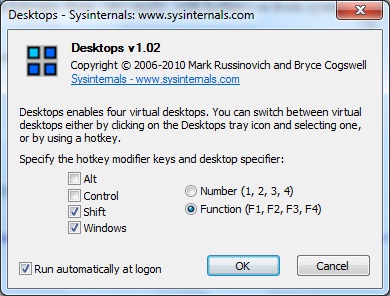
O Windows Sysinternals desenvolve algumas aplicações muito úteis e boas para Windows. Se você é um IT Pro ou um usuário geral do Windows, você pode usar muitos dos utilitários Sysinternals. Você não precisa instalar o aplicativo, pois ele é um aplicativo autônomo.
Com os Desktops você pode criar desktops virtuais; na verdade, ele cria três desktops adicionais, para aquele que você está executando. É muito pequeno ser apenas um download de 60 KB. Ao contrário de outros utilitários de desktop virtual que implementam seus desktops mostrando as janelas que estão ativas em um desktop e ocultando o resto, o Sysinternals Desktops usa um objeto de desktop Windows para cada desktop.
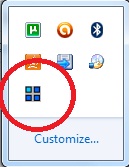
Você pode fazer com que o aplicativo inicie automaticamente com o Windows. O aplicativo não é minimizado na barra de tarefas; é apenas minimizado na área de notificação. Você pode especificar as teclas de atalho para que você possa alternar entre desktops virtuais muito facilmente.
Se você esquecer em qual área de trabalho você estava trabalhando, você pode ver seu ícone na bandeja do sistema. O ícone indicará em qual área de trabalho você está trabalhando.
A interface do programa é muito fácil de usar. Não há muito na interface – sem menus, sem botões – exceto OK e Cancelar, etc.
Você pode minimizá-lo na bandeja do sistema depois de concluir as configurações e clicar em OK. Lembre-se de marcar a caixa de seleção que diz Executar automaticamente no logon para que em cada login você não precise abrir o aplicativo.
Você pode baixá-lo para o Windows 7/8 visitando a SysInternals. Você também pode executar Desktops no SysInternals Live.
NOTA
: Windows 10 inclui o recurso de Desktops Virtuais
RECOMENDADO: Clique aqui para solucionar erros do Windows e otimizar o desempenho do sistema
Vitor é um fã entusiasta do Windows que gosta de resolver problemas do Windows 10 em particular e escrever sobre sistemas Microsoft normalmente.
